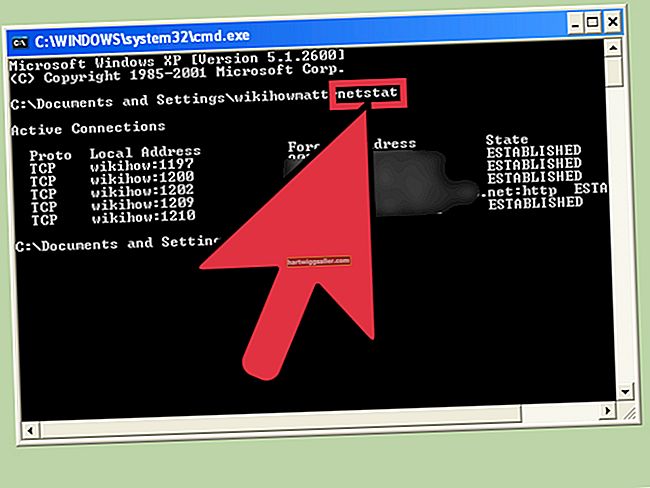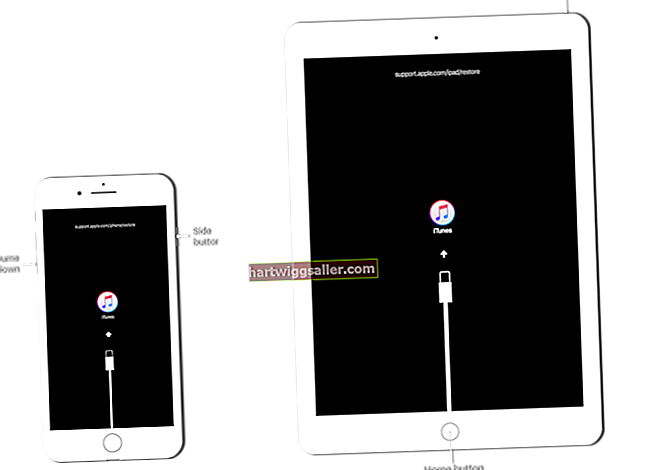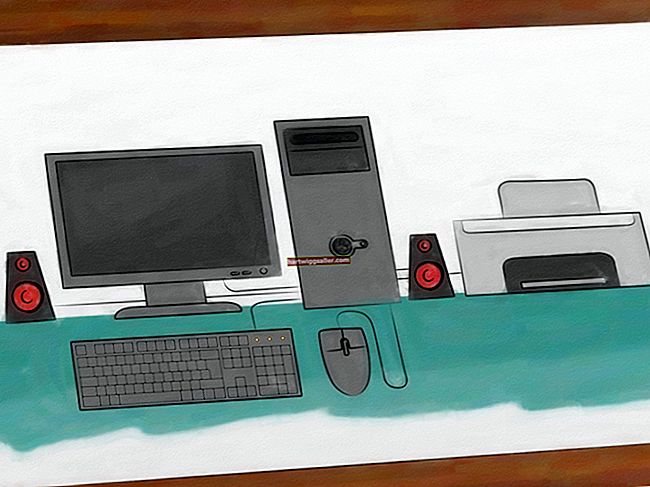A Microsoft Excel i altres programes de fulls de càlcul moderns populars, el text i els números es mostren en una quadrícula rectangular de cel·les. En general, totes les cel·les d’una fila o columna tenen la mateixa mida, de manera que no podeu ajustar la mida d’una cel·la individualment sense afectar les altres de la mateixa fila o columna. Tanmateix, podeu combinar cel·les adjacents per crear cel·les compostes més grans i podeu configurar files i columnes per ajustar-les automàticament al text que encaixi.
Canvieu la mida de la cel·la a Excel
Podeu canviar l'alçada de totes les cel·les d'una fila o l'amplada de totes les cel·les d'una columna a Excel.
Per definir l'alçada de la fila d'Excel per a una fila en concret, feu clic a una cel·la d'aquesta fila i, a continuació, feu clic a "Inici" al menú de la cinta. Al submenú "Cèl·lules", feu clic a "Format". A "Mida de la cel·la", feu clic a "Alçada de fila" i introduïu el valor que vulgueu i, a continuació, feu clic a "D'acord". Experimenteu amb diferents alçades de fileres per trobar-ne una que faci que la vostra fila sembli agradable mentre sigui fàcilment llegible.
Per canviar l'amplada d'una columna a Excel, feu clic a una cel·la de la columna i feu clic a "Inici" al menú de la cinta. A "Cel·les", feu clic a "Format" i feu clic a "Amplada de la columna" a "Mida de la cel·la". Introduïu l'amplada desitjada i feu clic a "D'acord". Proveu amb amplades de columna adequades per trobar-ne una que funcioni segons les vostres necessitats.
Ajustant les mides amb el ratolí
També podeu ajustar ràpidament la mida d’una fila o columna amb el ratolí de l’ordinador.
Feu clic al límit a la part inferior d'una fila i arrossegueu-lo cap amunt o cap avall per ajustar l'alçada de la fila. De la mateixa manera, podeu arrossegar el límit a la dreta d’una columna per ajustar l’amplada a l’amplada que vulgueu.
Ús de l’ajust automàtic a Excel
Si no voleu definir l'alçada o l'amplada de les files o columnes a Excel, podeu utilitzar la funció AutoFit d'Excel per contraure o expandir automàticament les cel·les d'Excel per adaptar-les al contingut. Això assegurarà que tot el contingut de les cel·les sigui visible, cosa que pot ajudar a evitar malentesos en llegir el full de càlcul.
Per utilitzar l'ajust automàtic, feu clic a una cel·la de la fila o columna que vulgueu canviar. Al menú de cintes, feu clic a "Inici". A "Cel·les", feu clic al botó "Format". A "Mida de la cel·la", feu clic a "Amplada de columna d'ajust automàtic" o "Alçada de fila d'ajust automàtic" segons vulgueu.
Si voleu aplicar ajust automàtic a un full de càlcul complet, feu clic a "Selecciona-ho tot" al menú "Edita". A continuació, utilitzeu el menú "Format" amb totes les cel·les seleccionades o feu doble clic en un límit entre dues columnes per ajustar l'amplada de les columnes o en un límit entre dues files per ajustar les altures de les columnes.
Tingueu en compte que les cel·les dels fulls de càlcul poden arribar a tenir mides difícils si tenen molt contingut, de manera que no sempre és la millor opció si teniu algunes cel·les amb molt contingut. És possible que vulgueu desactivar l’ajust automàtic per a files o columnes amb cel·les especialment grans.
Combinació de diverses cèl·lules
Podeu combinar cel·les a Excel per crear una cel·la combinada que abasti diverses columnes o files.
Per fer-ho, seleccioneu les cel·les que vulgueu combinar amb el ratolí. A continuació, feu clic a la pestanya "Inici" al menú de la cinta. Feu clic a "Combina i centra" al menú per combinar les cel·les i centrar el text dins de la cel·la combinada. Tingueu en compte que només es conservarà el contingut de la cel·la combinada superior esquerra, de manera que feu una còpia de seguretat de qualsevol altre contingut que vulgueu desar abans de combinar les cel·les.
Si més tard voleu unir les cel·les, podeu fer-ho mitjançant el mateix menú. Feu clic a la cel·la combinada i feu clic a la pestanya "Inici" al menú de la cinta. Feu clic a la fletxa desplegable que hi ha al costat de "Combina i centra" al menú i feu clic a "Ungeix les cel·les". No podeu deixar de combinar una cel·la normal que no es va crear mitjançant una operació de combinació anterior.